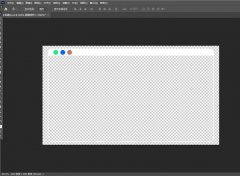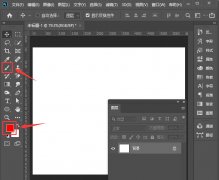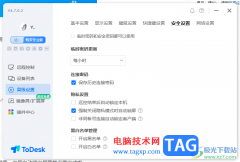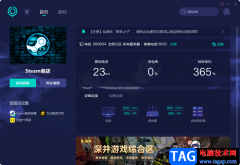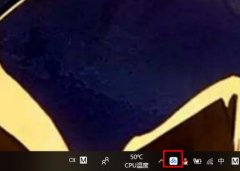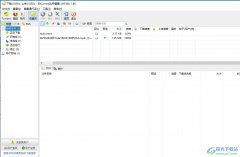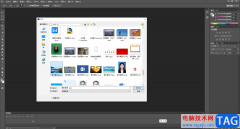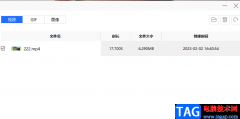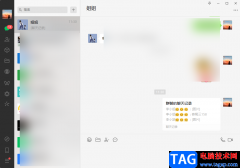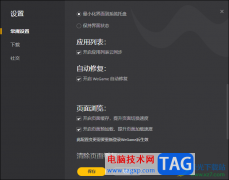mpc-be是一款比较经典的播放器软件,该软件的功能是十分强大的,你可以通过这款软件播放自己需要的音视频文件,并且你还可以直接进入到该播放器的设置页面中设置一些相关信息,比如设置快捷键,一般我们在使用一些软件的时候,该软件中的某些功能可以通过快捷键来操作,当然在mpc-be播放器中也是不例外的,你可以进入到mpc-be的设置页面中,设置一下自己需要的快捷键,比如我们想要快速的将视频或者音频进行播放或者暂停操作,那么就可以通过设置一下播放和暂停的快捷键就可以了,下方是关于如何使用mpc-be设置播放/暂停快捷键的具体操作方法,操作方法比较简单,如果你需要的情况下可以看看方法教程,希望可以帮助到大家。
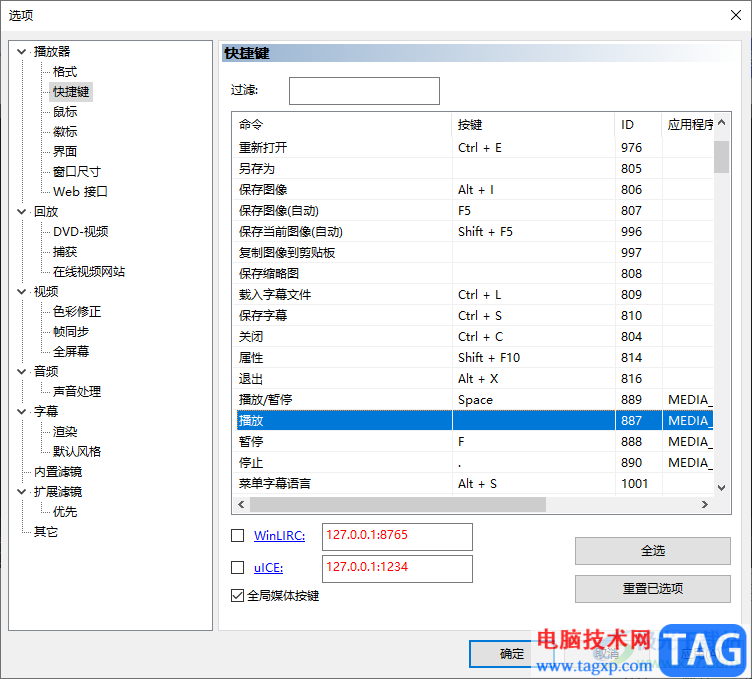
方法步骤
1.首先我们需要在页面上将mpc-be播放器图标找到,并且将其双击进入到软件页面中。

2.进入到页面之后,将鼠标点击一下页面,就会在页面的右上角的地方显示出一些设置选项,这里我们直接点击齿轮状的图标进入即可。
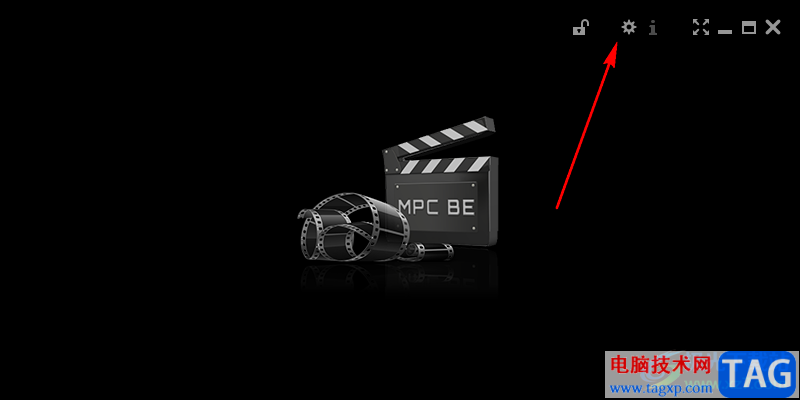
3.当我们进入到选项设置页面之后,在左侧的功能选项中在【播放器】选项的下方选择【快捷键】选项,将该选项点击打开。
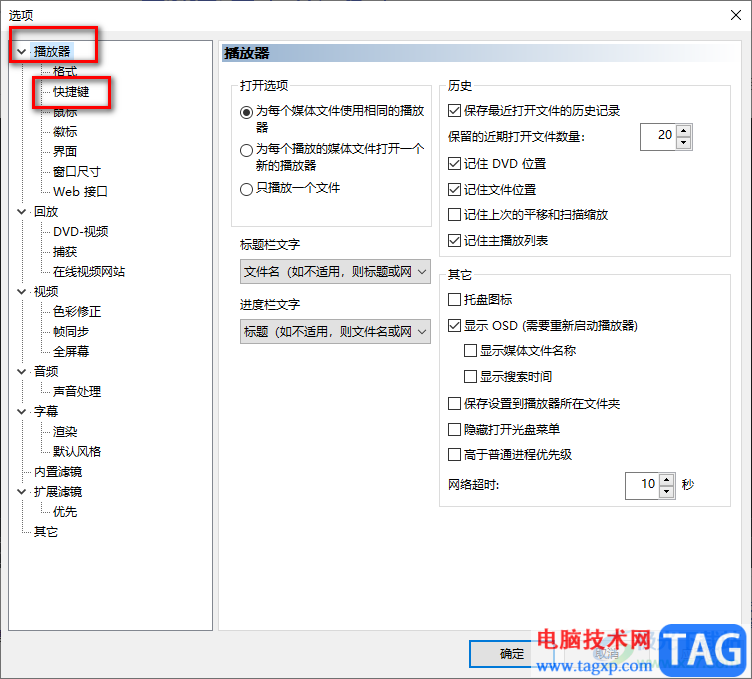
4.那么在右侧的页面中就会查看到快捷键的设置页面,在页面中你可以查看到多种快捷键内容,并且你还可以看到【播放】和【暂停】后面是没有设置快捷键的。
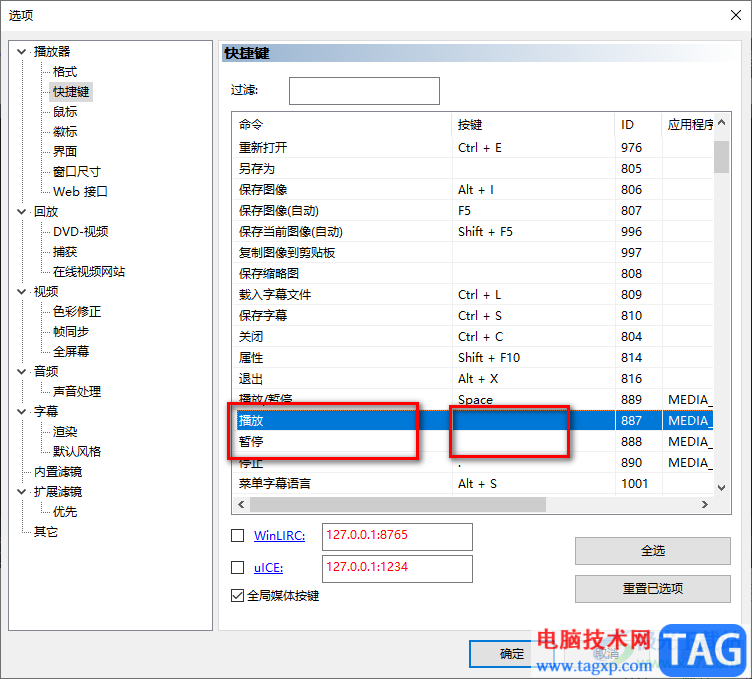
5.我们可以根据自己的需要在播放和暂停的后面的框中输入自己喜欢的快捷键字母或者数字等,如图所示。
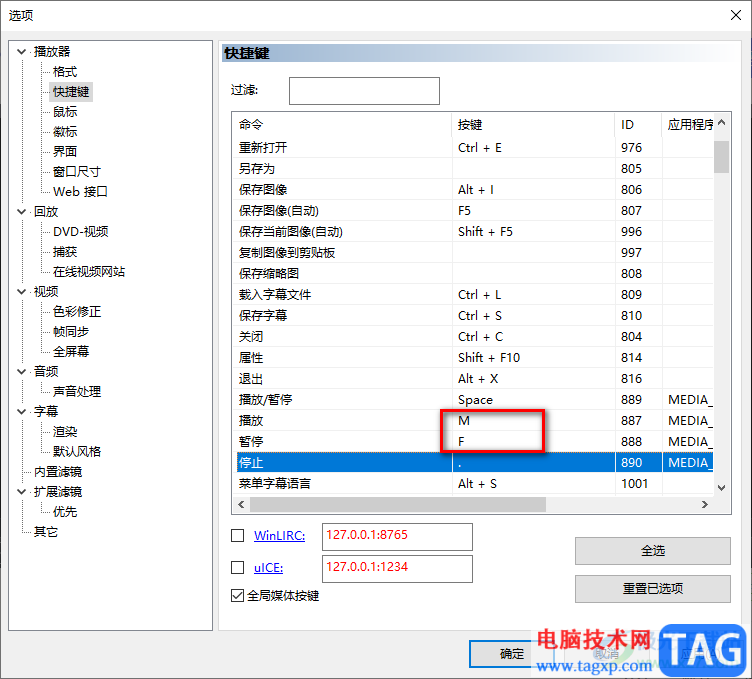
6.设置好之后点击下方的【应用】和【确定】按钮保存我们的设置内容并且退出该窗口即可。
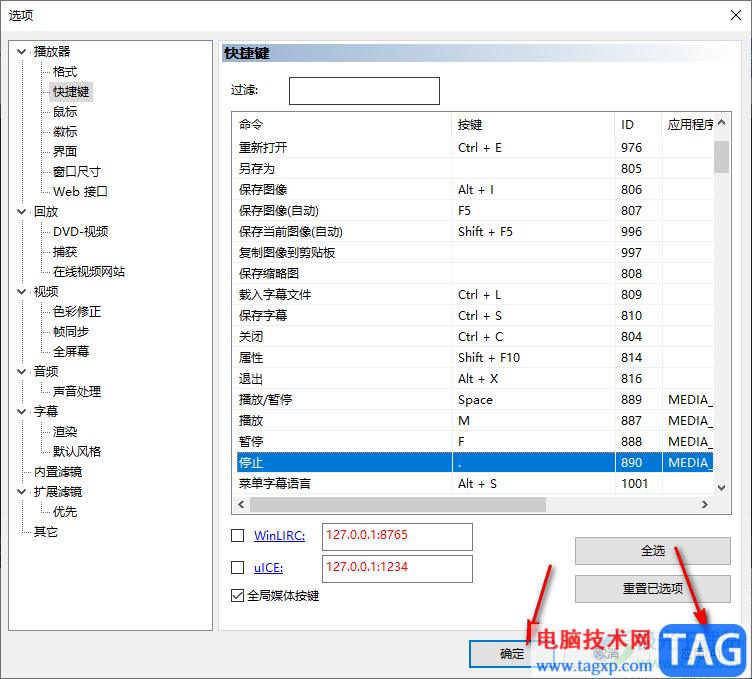
以上就是关于如何使用mpc-be设置播放和暂停快捷键的方法教程,当我们进入到设置快捷键的页面中之后,你除了可以设置播放和暂停的快捷键,你也可以将其他的内容重新更改一下自己习惯使用的快捷键,同时当你不需要的快捷键可以点击快捷键旁边的三个点图标进行清除即可,感兴趣的小伙伴可以操作试试。